Installazione di boot9strap (ntrboot)
Lettura necessaria
Per usare i link magnet di questa guida avrai bisogno di un client torrent come Deluge.
Per estrarre i file .7z presenti in questa pagina, avrai bisogno di un gestore di file compressi come 7-Zip o The Unarchiver.
Cosa serve
- Un magnete che ponga la console in modalità riposo (in caso sia del tipo a chiusura)
- La flashcart con installato ntrboot
- L’ultima versione di SafeB9SInstaller
- L’ultima versione di boot9strap (la versione normale di boot9strap; non il file
devkit, né il filentr) - L’ultima versione di Luma3DS (il file
.7z) - L’ultima versione di Homebrew Launcher
Istruzioni
Sezione I - Preparazione
- Spegni il tuo 3DS
- Inserisci la scheda SD della console nel tuo computer
- Questa è la scheda SD del tuo 3DS, non la scheda SD della tua flashcart
- Copia il file
SafeB9SInstaller.firmnella directory principale della tua scheda SD e rinominalo inboot.firm - Copia il file
boot.3dsxnella directory principale della tua scheda SD - Crea una cartella chiamata
boot9strapnella directory principale della tua scheda SD -
Copia i file
boot9strap.firmeboot9strap.firm.shadall’archivio.zipdi boot9strap nella cartella/boot9strap/della tua scheda SD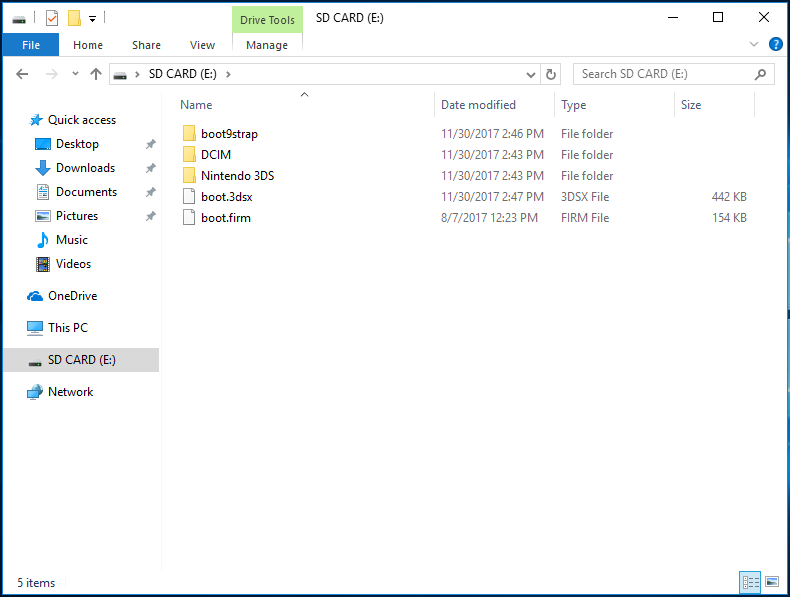
- Reinserisci la scheda SD nella tua console
- Accendi la console
Sezione II - ntrboot
- Trova con il magnete il punto che pone la console in modalità riposo
- Questo passaggio non è necessario su un Old 2DS (che ha una levetta per la modalità riposo)
- Spegni il tuo 3DS
- Inserisci la flashcart nella tua console
- Posiziona il magnete sulla console per attivare il sensore della modalità riposo
- Su Old 2DS, devi invece attivare la levetta della modalità riposo
- Tieni premuto i pulsanti (Start) + (Select) + (X) + (Accensione) per alcuni secondi, quindi rilascia i pulsanti
- Data la complessita dell’operazione, potrebbero volerci più tentativi
- Se l’exploit è andato a buon fine, si avvierà SafeB9SInstaller
Sezione III - Installazione di boot9strap
- Attendi il termine di tutti i controlli di sicurezza
- Rimuovi il magnete dalla console
- Su Old 2DS, invece, disattiva la levetta della modalità riposo
- Quando richiesto, inserisci la combinazione di tasti richiesta a schermo per installare boot9strap
- Al termine, forza lo spegnimento della console tenendo premuto il pulsante di accensione
- Finché non verrà completata la successiva sezione, la console visualizzerà soltanto la schermata di SafeB9SInstaller all’accensione
Sezione IV - Configurare Luma3DS
- Inserisci la scheda SD nel tuo computer
- Elimina il file
boot.firmdalla directory principale della tua scheda SD - Copia il file
boot.firmdall’archivio.7zdi Luma3DS nella directory principale della tua scheda SD - Reinserisci la scheda SD nella tua console
- Accendi la console
- La tua console dovrebbe avviarsi all’interno del menu di configurazione di Luma3DS
- Se ottieni uno schermo nero, segui questa guida per risolvere il problema
- Usa il pulsante (A) e il D-Pad per abilitare le seguenti opzioni:
- “Show NAND or user string in System Settings”
- Premi (Start) per salvare e riavviare il 3DS
- Se ottieni un errore, continua comunque alla pagina successiva
Prosegui con il Completamento dell’installazione
Questa è una sezione facoltativa che ti permetterà di riportare la flashcart al suo stato originale (per poter utilizzarne le funzionalità standard).
Tieni presente che la Acekard 2i mantiene le funzionalità di avvio dei file .nds mentre l’exploit ntrboot è installato. Questo vale soltanto quando l’Acekard 2i è utilizzata su NDS o su 3DS con custom firmware installato! Su DSi o su 3DS non modificati, l’Acekard 2i non potrà avviare file .nds finché l’exploit ntrboot è installato.
Non seguire questa parte finché non avrai completato tutte le altre istruzioni indicate in questa pagina.
Sezione V - Rimozione di ntrboot
Cosa serve
- L’ultima versione di ntrboot_flasher
- Il backup della flashrom per la tua flashcart
- Se hai seguito la guida Flash di ntrboot (Con più 3DS), la flashrom di backup sarà già presente nella cartella corretta e non sarà necessario riscaricarla
- Se hai seguito la guida Flash di ntrboot (Singolo 3DS) o Flash di ntrboot (NDS), il backup della flashrom sarà già presente nella scheda SD della tua flashcart, e dovrà essere copiato nella posizione indicata di seguito
- Se non sai quale revisione HW hai, prova tutte quelle disponibili per la tua cartuccia. Solo quella corretta ti permetterà di avviare la flashcart dal menu HOME, ma flasharne una sbagliata non brickerà la cartuccia
| Flashcart | Revisione Hardware | Flashrom |
|---|---|---|
| Ace3DS X | Non disponibile | |
| Acekard 2i | HW 81 | - Acekard_2i_(HW_81)-Flashrom.zip |
| Acekard 2i | HW 44 | - Acekard_2i_(HW_44)-Flashrom.zip |
| DSTT | Non disponibile | |
| Infinity 3 R4i | HW A5 | - R4i_Gold_3DS_(HW_A5)-Flashrom.zip |
| R4 3D Revolution | HW A6 | - R4i_Gold_3DS_(HW_A6)-Flashrom.zip |
| R4i Gold 3DS Deluxe “Starter” | Non disponibile | |
| R4i Gold 3DS | HW 4 | - R4i_Gold_3DS_(HW_4)-Flashrom.zip |
| R4i Gold 3DS | HW 5 | Non disponibile |
| R4i Gold 3DS | HW 6 | Non disponibile |
| R4i Gold 3DS | HW 7 | Non disponibile |
| R4i Gold 3DS | HW 8 | Non disponibile |
| R4i Gold 3DS | HW D | - R4i_Gold_3DS_(HW_D)-Flashrom.zip |
| R4i Gold 3DS Plus | Non disponibile | |
| R4i Gold 3DS RTS | HW A5 | - R4i_Gold_3DS_(HW_A5)-Flashrom.zip |
| R4i Gold 3DS RTS | HW A6 | - R4i_Gold_3DS_(HW_A6)-Flashrom.zip |
| R4i Gold 3DS RTS | HW A7 | - R4i_Gold_3DS_(HW_A7)-Flashrom.zip |
| R4i Ultra | - R4i_Ultra-Flashrom.zip | |
| R4i-SDHC 3DS RTS | - R4i-SDHC_3DS_RTS-Flashrom.zip | |
| R4i-SDHC B9S | - R4i-SDHC_3DS_RTS-Flashrom.zip | |
| R4iSDHC GOLD Pro 20XX** | - R4iSDHC_GOLD_Pro_20XX-Flashrom.zip | |
| R4iSDHC RTS LITE 20XX | - R4iSDHC_RTS_LITE_20XX-Flashrom.zip | |
| R4iSDHC Dual-Core 20XX | - R4iSDHC_Dual-Core_20XX-Flashrom.zip |
Istruzioni
- Spegni il tuo 3DS
- Inserisci la scheda SD nel tuo computer
- Questa è la scheda SD del tuo 3DS, non la scheda SD della tua flashcart
- Crea una cartella chiamata
ntrbootnella directory principale della tua scheda SD - Copia il file
.bindal backup.zipdella tua flashrom nella cartella/ntrboot/nella directory principale della tua scheda SD - Crea una cartella chiamata
payloadsnella cartellalumadella tua scheda SD - Copia il file
ntrboot_flasher.firmnella cartella/luma/payloadsdella tua scheda SD - Reinserisci la scheda SD nella tua console
- Inserisci la flashcart DS / DSi compatibile con ntrboot nella tua console
- Avvia ntrboot_flasher tenendo premuto (Start) all’accensione della console
- Leggi l’avviso sulla schermata rossa
- Premi il pulsante (A) per continuare
- Seleziona la tua flashcart
- Se non vedi la tua flashcart sulla lista in cima, consulta lo schermo inferiore per avere maggiori informazioni su ogni opzione
- Seleziona “Restore Flash”
- Premi (A) per procedere
- Attendi il termine del processo
- Premi (A) per ritornare al menu principale
- Premi (B) per spegnere la console